Windows позволяет пользователям называть или переименовывать диски в Windows Explorer или File Explorer для легкого распознавания. Переименовать тома диска довольно просто. Щелкните правой кнопкой мыши на диске, который вы хотите назвать или переименовать, выберите опцию «Переименовать» и затем введите имя, которое вы хотите назначить для диска. Можно также выбрать диск, а затем нажать клавишу F2, чтобы начать переименование диска.
В прошлом мы рассказывали, как показать / скрыть букву диска в Windows 7, назначить уникальную букву диска вашему USB-диску, а также как скрыть диски в Windows с помощью инструмента Simple Drive Hider.

Но назвать или переименовать подключенные оптические (CD / DVD) дисководы не так просто, как переименовать дисковод, особенно для начинающего пользователя. Нельзя щелкнуть правой кнопкой мыши на приводе CD / DVD в проводнике Windows, а затем переименовать его. Щелчок правой кнопкой мыши на приводе CD / DVD не показывает опцию переименования. Чтобы назвать привод CD / DVD, вам нужно поиграть с реестром Windows. Поскольку все пользователи Windows не могут редактировать реестр, вот умная утилита, которая позволяет вам назвать ваш привод CD / DVD в один миг.
Drive Namer - это небольшая портативная утилита для Windows 10, Windows 8, Windows 7 и Vista, которая позволяет переименовать ваш оптический привод простым способом.
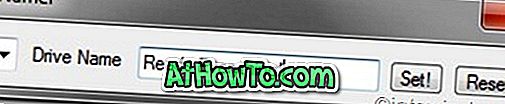
Это портативная утилита, которая не требует установки. Просто загрузите программу и запустите программу с правами администратора (щелкните правой кнопкой мыши программу и выберите «Запуск от имени администратора»), выберите букву дисковода для оптических дисков, который вы хотите назвать или переименовать, а затем введите имя. Наконец, нажмите кнопку «Установить». Это оно! И последнее, но не менее важное: вы можете вернуть имя диска по умолчанию с помощью кнопки сброса.

В целом, это удобная утилита для настройки имени вашего оптического привода. Программа занимает всего 26 КБ и может быть загружена по ссылке, приведенной ниже.
Страница загрузки














